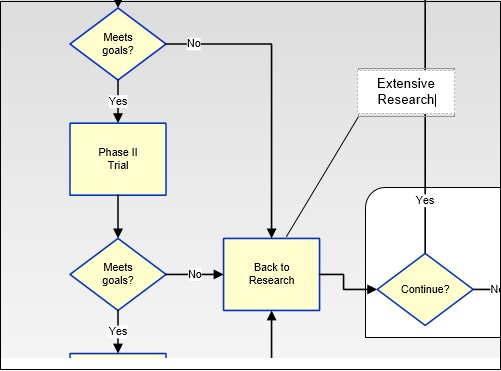📌 相关文章
- 基础 CSS 标注(1)
- 基础 CSS 标注
- 将数据插入 docker 容器 (1)
- 基础 CSS 标注尺寸(1)
- 基础 CSS 标注尺寸
- 编译器设计中的标注算法
- 编译器设计中的标注算法(1)
- 基础 CSS 标注着色(1)
- 基础 CSS 标注着色
- 基础 CSS 标注基础知识(1)
- 基础 CSS 标注基础知识
- ReactJS 蓝图标注组件
- ReactJS 蓝图标注组件(1)
- 将数据插入 docker 容器 - 无论代码示例
- 容器内的容器颤动 (1)
- 插入 (1)
- 插入B +树(1)
- 插入B树(1)
- 插入B +树
- 插入B树
- 下插入点
- 下插入点(1)
- 容器内的容器颤动 - 任何代码示例
- 基础 CSS 厨房水槽标注(1)
- 基础 CSS 厨房水槽标注
- 容器与容器流体 (1)
- C++中的序列容器与关联容器(1)
- C++中的序列容器与关联容器
- js 容器类 - Javascript (1)
📜 插入容器和标注
📅 最后修改于: 2020-11-20 06:40:22 🧑 作者: Mango
有时,您可能希望将图的两个或多个元素组合在一起。您可以使用容器对相互依赖的形状进行分组。标注有助于在形状之外插入更多文本。标注始终连接到形状并随形状一起移动。
插入容器
首先通过在“主页”选项卡的“排列”部分中选择“分组”将形状分组在一起。
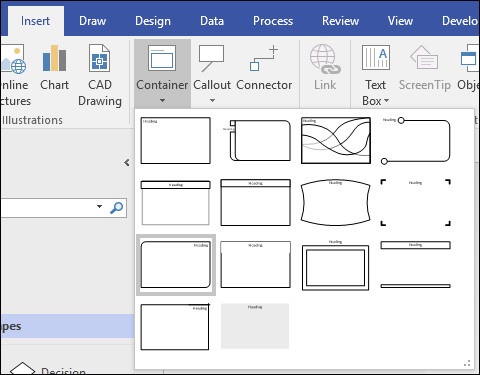
要插入容器,请转到功能区上的“插入”选项卡,然后单击“图零件”部分中的“容器”下拉菜单。您将看到容器有很多设计可供选择。
选择设计后,可以将容器拖动到分组的形状周围。释放鼠标以锁定容器。容器还包含一个用于键入文本的区域。双击标题区域以键入文本。在下面的示例中,我们将容器标记为“结束进程”。
每当您拖动容器时,容器中的内容就会一起移动。
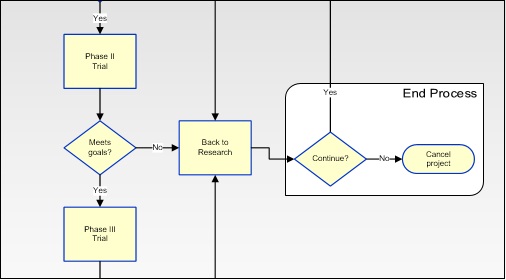
插入标注
选择要为其使用标注的形状。要插入标注,请转到功能区上的“插入”选项卡,然后单击“图零件”部分中的“标注”下拉菜单。您将看到有很多可供选择的设计用于标注。
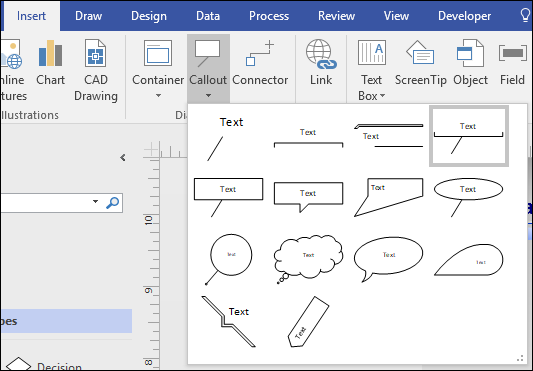
选择适合该标注的设计。标注将显示为已连接到所选形状。
在此示例中,我们为“返回研究”过程添加了一个名为“广泛研究”的标注。标注链接到形状,可以在图形中的任何位置移动,但是它将始终保持与形状的连接。
当您单击标注以启用键入时,Visio将放大,而在标注外部单击时,Visio将缩小。